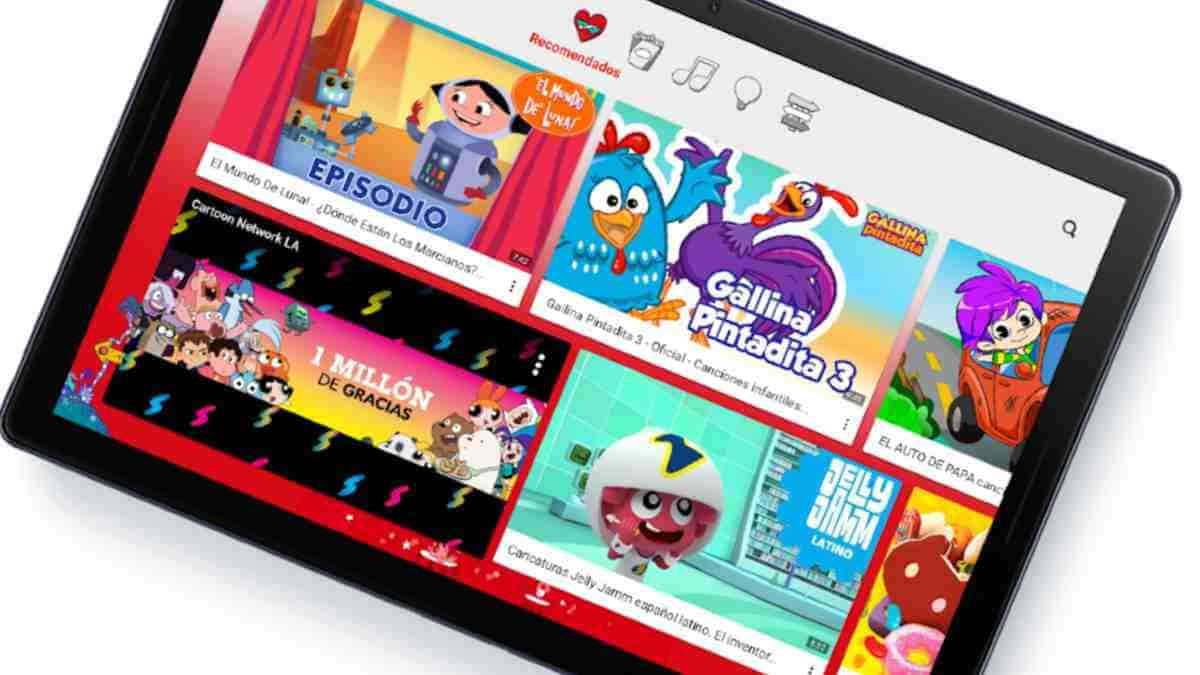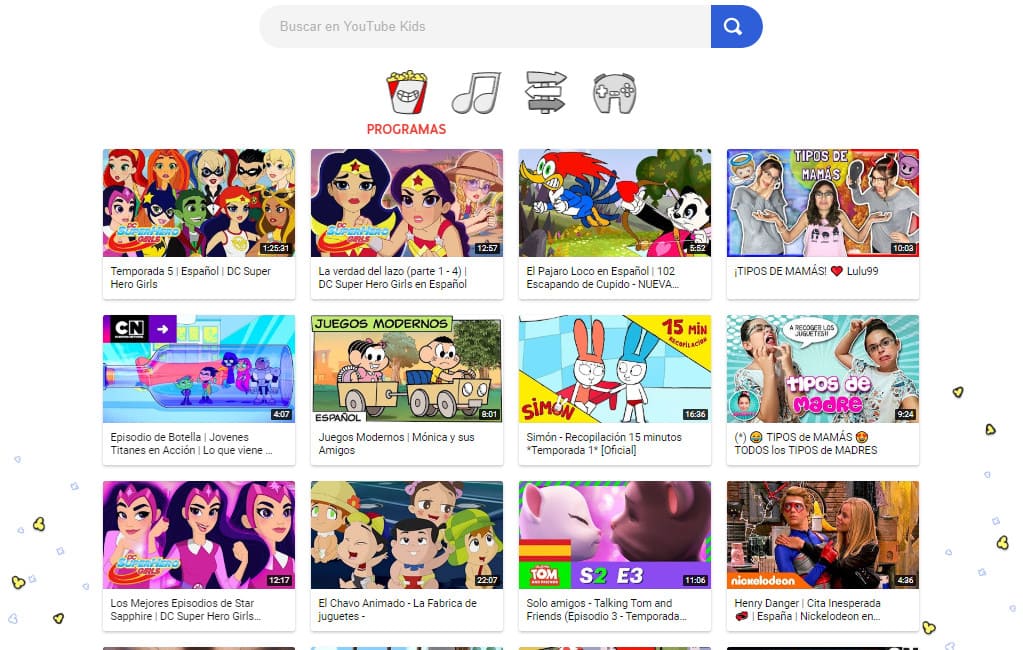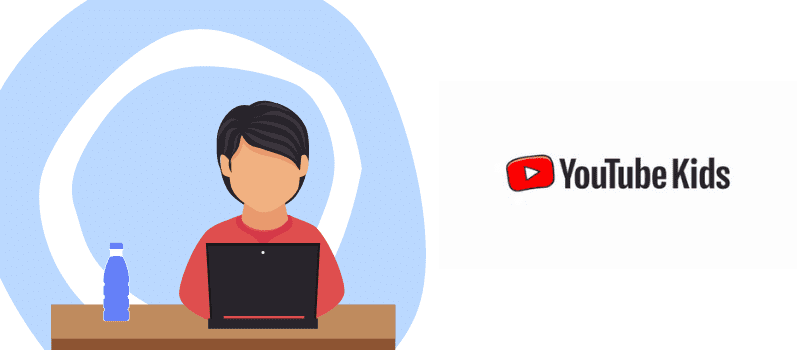
YouTube Kids es una aplicación de streaming que muestra videos para niños y para familias. Te informamos cómo crear tu cuenta gratis, descargar la aplicación y cómo comenzar a ver videos para niños desde tu celular.
¿Qué es YouTube Kids y qué puedes ver?
Aunque YouTube presenta contenidos aptos para la mayoría de las audiencias, se creó YouTube Kids como una plataforma de streaming independiente y gratuita, que muestra contenidos específicos para niños.
- Series animadas ideales para niños de hasta 12 años de edad.
- Videos de arte, manualidades y estudiantiles para toda la familia.
- Contenido que promoverá juegos y juguetes, como unboxings, análisis de juguetes y especiales en días festivos.
- Pasatiempos de todo tipo para que el niño y niña pueda divertirse en sus ratos libres de tareas.
- Videos musicales y bailes para educar, de manera físico-motriz, a todos los miembros de la familia.
- Videojuegos: videos que muestran los mejores trucos y consejos, con un lenguaje familiar, de los videojuegos que están en tendencia.
- Youtubers verificados que muestran contenidos cien por cineto familiares, cuyos temas dejan un aprendizaje general.
Navegación segura y verificada. YouTube Kids es una plataforma muy segura, por lo que los videos que se subirán se revisarán de manera estricta para evitar que contenido no apto para familias se filtre en la plataforma.
¿Cómo registrarse a YouTube Kids gratis?
Puedes registrarte a YouTube Kids gratis desde la página oficial de la aplicación. El registro lo tiene que hacer un adulto, y los pasos a seguir son:
- Ve a la web oficial de YouTube Kids
- En la página principal selecciona que eres la madre o el padre del niño. Además, se te mostrará un mensaje mencionando que es importante realizar las configuraciones iniciales con mucho cuidado.
- Te pedirá que pongas el año de tu nacimiento para poder verificar que eres mayor de edad. Te aparecerá un video que te explicará las funciones de tu cuenta de padre, cómo la configuración personal por perfiles y el bloqueo de algunos canales.
- Ahora te pedirá tu cuenta de Gmail. Si no tienes una, podrás registrarte en el botón que dice ‘’Nueva cuenta parental de YouTube’’.
- Ingresa la contraseña de cuenta de Gmail para poder activar la cuenta. Lo que resta es crear los perfiles de tus hijos, agregando su edad, y configurando las opciones de padres para hacer más segura la cuenta.
- Acepta las configuraciones e inicia sesión con tu cuenta de padre en todos los dispositivos que quieras. Tu hijo escogerá su perfil con contenidos personalizados para ellos, como si se tratara de otra plataforma como Netflix.
Se recomienda no darle la contraseña o cuenta a tu hijo, ya que de otra manera podrá acceder al servicio regular de YouTube y ver videos que quizá no sean apropiados para su edad.
¿Cuáles son las herramientas para padres de YouTube Kids?
Las herramientas para padres de YouTube Kids son necesarias para personalizar y hacer más segura la experiencia de tu hijo al usar YouTube Kids. Algunas de las disponibles desde el principio son estas:
- Perfiles individuales para tus hijos: podrás crear perfiles individuales para tus hijos, configurando el rango de edad y personalizando las herramientas de seguridad para cada perfil. Además, agrégale imágenes para cada uno.
- Aprueba el contenido de manera personalizada. Cuando creas un perfil, tendrás la opción de un filtro general por edades, pero puedes personalizar este aspecto seleccionado sólo los temas de los videos que quieres que se vean.
- Opción ‘’sólo contenido aprobado’’. Todos los videos tienen un tema general, por lo que podrás elegir el tema que quieras para que tus hijos puedan verlo. Por ejemplo, sólo mostrar ciencia o sólo música.
- Niveles de contenido: si no quieres realizar una configuración tan personalizada, sólo elige un nivel de contenido para que el sistema muestre las mejores opciones para tu hijo. Preescolar (hasta 4 años), niños pequeños (5 a 8 años), niños grandes (9 a 12 años).}
- Tiempo límite de uso: todos los perfiles se podrán configurar con un límite de tiempo de uso. Elige los minutos que quieras que tu hijo pase al día en YouTube Kids.
- Bloquea videos o canales para que no aparezcan en la barra de búsqueda.
- Enviar historial de reproducciones: Si eliges esta opción, cada semana te llegará a tu correo electrónico el historial de reproducciones de tu hijo.
Cada una de las configuraciones que realices posterior al registro de la cuenta, tendrás que confirmar colocando tu contraseña nuevamente.
YouTube Premium en YouTube Kids
Si no quieres ver anuncios en YouTube Kids, se puede agregar la suscripción para tu hijo dentro de los planes de YouTube Premium. Recuerda que el Premium te da los siguientes beneficios:
- Videos sin interrupciones: Sin las interrupciones de los anuncios publicitarios.
- Reproducción en segundo plano: el video no se detendrá si pones la aplicación en segundo plano, abres un juego o simplemente bloqueas el Smartphone, muy similar a lo pasa con una computadora.
- Descargas: puedes descargar y guardar cualquier video de la plataforma para verlo en el tráfico o en un avión. El video lo podrás guardar durante los 30 días que dura la suscripción mensual.
- YouTube Music Premium: Con el precio de tu suscripción, podrás descargar la aplicación de YouTube Music Premium, que te ofrece la posibilidad de escuchar miles de canciones.
- YouTube TV: la plataforma de streaming de YouTube, que también te ofrece series, películas y contenidos exclusivos de la plataforma.
Para poder contratar YouTube Kids Premium, tendrás que hacer los siguientes pasos:
- Ve a la web oficial de YouTube Premium
- Podrás ver las 3 suscripciones que hay disponibles: normal, estudiante y familiar. Cuando elijas la que más te agrade, dale clic en ‘’Probar gratis’’.
- Accede con tu cuenta de Google a YouTube. En el caso de querer Kids Premium, tendrás que usar tu cuenta de padre
- Verás el resumen de la contratación, junto con la leyenda de un mes gratis. Sólo necesitas validar un método de pago para que se active la suscripción, y lo puedes hacer con tarjeta de crédito, débito, Paypal o tarjetas prepagadas.
- Si todo sale bien, te mandará a la web de YouTube y podrás comenzar a utilizar Premium. +
El precio de YouTube Premium es de $119 la suscripción individual, $179 la de familia y $69 la membresía de estudiante.
¿En qué dispositivos puedo ver YouTube Kids?
Puedes ver YouTube Kids en cualquier dispositivo que tus hijos tengan en casa. Algunos de los disponibles son los siguientes:
- TV: Amazon Fire TV, Android TV, Apple TV, Google Chromecast, LG, Roku, Samsung o Nvidia Shield.
- Computadoras: Chrome OS, MacOS, Windows PC.
- Celulares y Tablets con sistema operativo Android y iOS
- Consolas: PS4, PS5, Xbox One, Xbox Series X, Xbox Series S
Preguntas Frecuentes sobre YouTube Kids
- Bienestar Digital: Google muestra una serie de estudios y contenidos que ayudará a sacar todo lo bueno de la etapa digital, pero consiguiendo un equilibrio entre los videos y la vida diaria.
- Family Link: es otra app de control que te permitirá colocar límites en el uso del Internet de manera diaria.
- Sé Genial en Internet: padres e hijos podrán ver esta serie de videos que son como una guía familiar, que mostrará cómo cuidarse dentro del mundo de lnternet.